Usar confirmaciones de lectura para mensajes en Microsoft Teams
¿Quiere saber si las personas han leído o visto los mensajes que ha enviado? Use las confirmaciones de lectura. Cuando lea el mensaje , aparecerá la confirmación de 

Nota: De forma predeterminada, las Confirmaciones de lectura están activadas para todos los usuarios. Su administrador decide si tiene esta característica y la capacidad para desactivarla.
¿Qué cuenta como alguien que ha leído su mensaje?
-
Todos los usuarios deben tener activadas
las confirmaciones de lectura Si está chateando con alguien que lo ha desactivado o alguien que está fuera de su organización, no verá confirmaciones de lectura de esa persona. -
La actividad en la ventana de chat marca un mensaje como confirmación de lectura
No recibirá una confirmación de lectura si alguien ve su mensaje en una notificación o en la fuente Actividad . O bien, si ven o responden desde una notificación de mensaje emergente. Solo recibirá una confirmación de lectura si alguien está activo en el chat y ha respondido allí.
¿Qué no desencadena una confirmación de lectura?
Como se mencionó anteriormente, un mensaje tendrá una confirmación de lectura solo si el destinatario está activo en la ventana de chat. Las confirmaciones de lectura no marcan un mensaje como visto si se visualizan desde un punto de entrada rápido, como el perfil de alguien o una notificación de mensaje emergente.
Activar o desactivar las confirmaciones de lectura
Para ver o cambiar esta opción, seleccione Configuración y más 


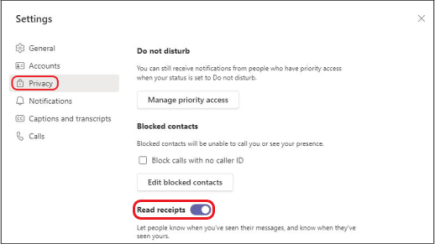
Importante: Su administrador decide si usted puede desactivar esta opción.
Ver quién lee su mensaje en un chat de grupo
La opción Leer por muestra quién ha visto el mensaje en un chat de grupo de 20 personas o menos. Cuando todos los usuarios lean el texto, aparecerá la confirmación de 
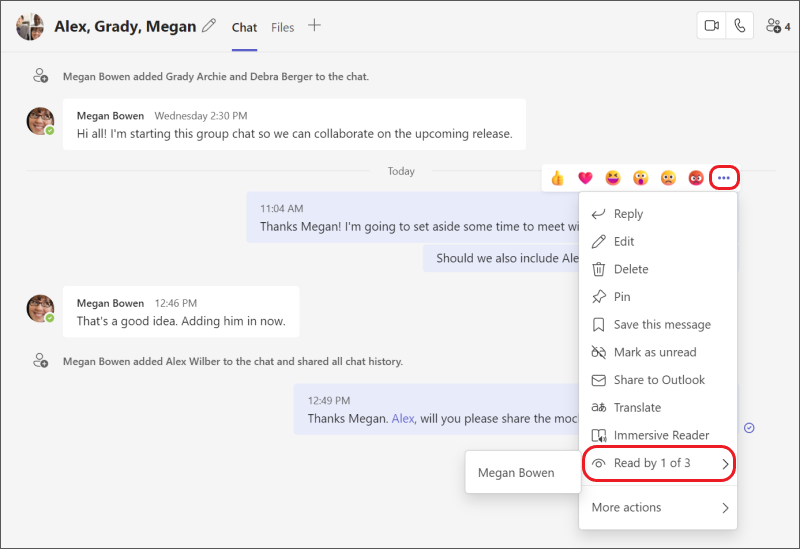
Para ver quién lee su mensaje, vaya al mensaje en un chat de grupo y seleccione Más opciones 
Nota: Al usar un componente Loop, todos los usuarios pueden ver quién está editándolo. Para obtener más información sobre el uso de un componente de bucle en Microsoft Teams, lea el siguiente artículo de ayuda: Enviar un componente de bucle en el chat de Teams.
Activar o desactivar las confirmaciones de lectura
¿Quiere asegurarse de que las personas han leído o visto los mensajes que ha enviado? Use las confirmaciones de lectura. Cuando leen el texto, aparece la confirmación de 

Nota: De forma predeterminada, las confirmaciones de lectura están activadas para todos los usuarios. Su administrador decide si usted puede desactivar esta opción.
Para ver o cambiar esta opción, seleccione su imagen de perfil en la parte superior de la aplicación y después, seleccione Configuración > General. Desde aquí, active o desactive las Confirmaciones de lectura.
Nota: Si cambia a otra organización en su teléfono, puede activar o desactivar las confirmaciones de lectura para esa organización.
Ver quién lee su mensaje en un chat de grupo
La opción Leer por muestra quién ha visto el mensaje en un chat de grupo de 20 personas o menos.
Para ver quién lee su mensaje, vaya al mensaje en un chat de grupo y seleccione Más 







